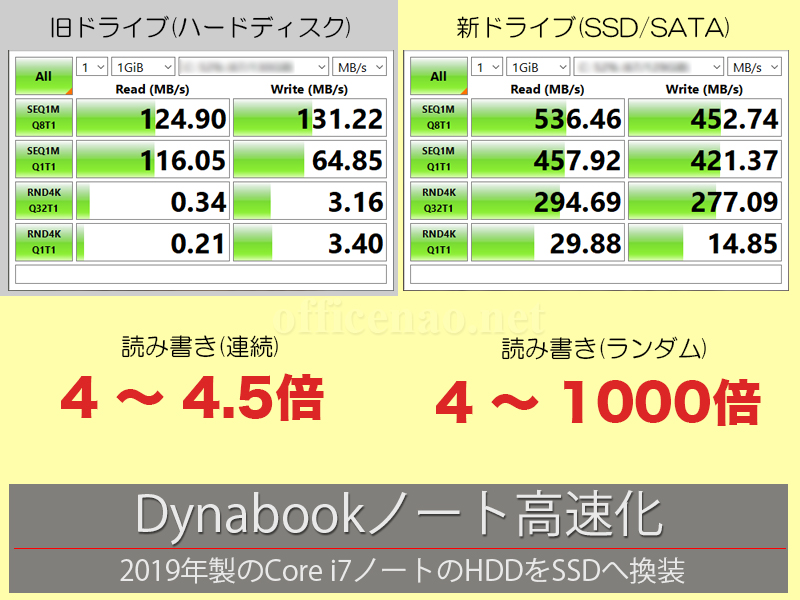お客様の事務所やご自宅で交換したハードディスク(HDD)やSSDなどの故障したドライブは、台数がまとまった段階で電動ドリル、ハンマー、スプリッタなどの工具を使って内部の基幹部品を破壊し、データを読みだせなくしてから廃棄処分します。
もう使わなくなったノートパソコンの中にまだデータが残っているけど、確実に他人に読み取られない方法で確実に廃棄をしたいということなら、当店の物理破壊サービスをお試し下さい。


未来オフィスNAOでは、中古ドライブなどの販売は一切行っていません。故障交換などでお客様から受け取った古いドライブは、確実に写真のような廃棄処分を行っています。